Καλώς ήρθατε σε αυτό το αναλυτικό σεμινάριο για τη σελίδα Media στο DaVinci Resolve! Εάν εργάζεστε στην επεξεργασία βίντεο και εργάζεστε συχνά με μεγάλα έργα, θα συνειδητοποιήσετε γρήγορα τη σημασία της καλά οργανωμένης διαχείρισης των μέσων. Σε αυτό το σεμινάριο, θα μάθετε βήμα προς βήμα πώς να χρησιμοποιείτε αποτελεσματικά τη Σελίδα πολυμέσων για τη διαχείριση και την οργάνωση των πολυμέσων σας.
Σημαντικές γνώσεις
- Η Σελίδα μέσων στο DaVinci Resolve είναι ζωτικής σημασίας για τη διαχείριση μεγάλων έργων.
- Εδώ μπορείτε να εισάγετε και να οργανώνετε αποτελεσματικά τα μέσα, να προβάλλετε σημαντικά μεταδεδομένα και να διαχειρίζεστε εύκολα τα κλιπ σας.
- Με τη δημιουργία φακέλων και τη χρήση των Smart Bins, μπορείτε να αυξήσετε τη σαφήνεια και να εργαστείτε πιο αποτελεσματικά.
Οδηγός βήμα προς βήμα
Πρόσβαση στη σελίδα πολυμέσων
Για να αποκτήσετε πρόσβαση στη Σελίδα πολυμέσων, ανοίξτε το DaVinci Resolve και κάντε κλικ στο εικονίδιο κάτω αριστερά στο παράθυρο ή πατήστε τη συντόμευση πληκτρολογίου "Shift + 2". Από εδώ ξεκινάει το ταξίδι σας στον κόσμο της διαχείρισης των μέσων.
Εμφάνιση της αποθήκευσης πολυμέσων
Στο επάνω αριστερό μέρος της σελίδας Media Page, θα δείτε την επιλογή "Media Storage" (Αποθήκευση μέσων). Μπορείτε να την εμφανίσετε και να την αποκρύψετε. Εδώ θα βρείτε όλους τους σκληρούς δίσκους και τους φακέλους που έχετε στη διάθεσή σας. Αυτή η λειτουργία σας βοηθάει να βρείτε τα αρχεία σας και να τα σύρετε γρήγορα στη δεξαμενή πολυμέσων σας.
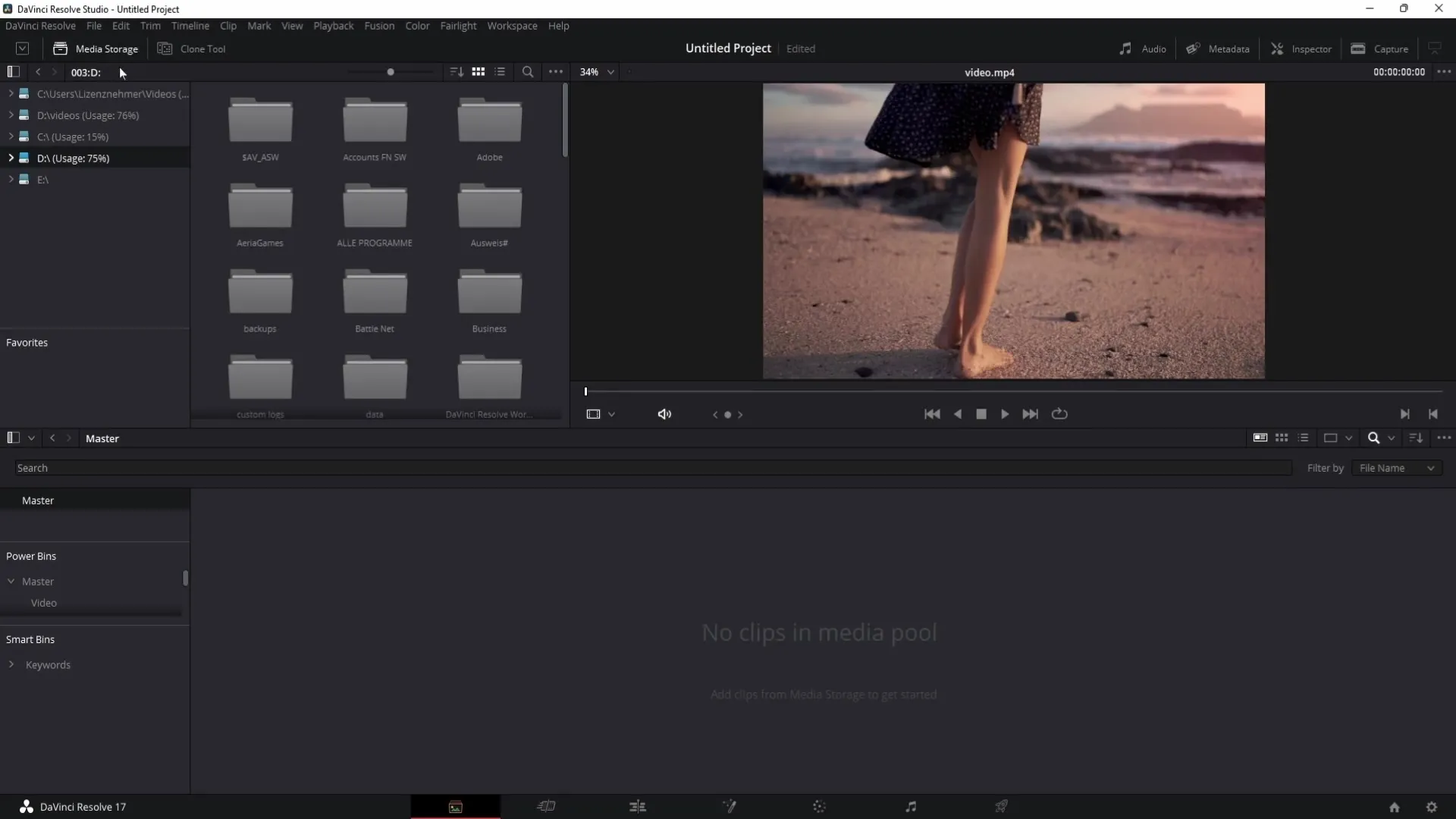
Χρήση της δεξαμενής πολυμέσων
Η μεγάλη περιοχή στο κάτω μέρος της σελίδας πολυμέσων είναι η δεξαμενή πολυμέσων σας. Εδώ μπορείτε να εμφανίσετε και να διαχειριστείτε με σαφήνεια τα μέσα που εισάγετε. Για να σύρετε αρχεία στη δεξαμενή πολυμέσων, απλώς πλοηγηθείτε στον επιθυμητό φάκελο στην αποθήκη πολυμέσων και σύρετε τα αρχεία στη δεξαμενή πολυμέσων.
Ηχητικές γνώσεις
Θα βρείτε το εργαλείο ήχου στα δεξιά της αποθήκευσης μέσων. Αν κάνετε κλικ σε αυτό, θα εμφανιστεί ένα μέτρο που θα σας δείχνει αν το κλιπ σας έχει στερεοφωνικό ή μονοφωνικό ήχο. Δείχνει πόσα κανάλια ήχου είναι ενεργά, ώστε να μπορείτε να βελτιστοποιήσετε τις ρυθμίσεις ήχου του κλιπ σας.
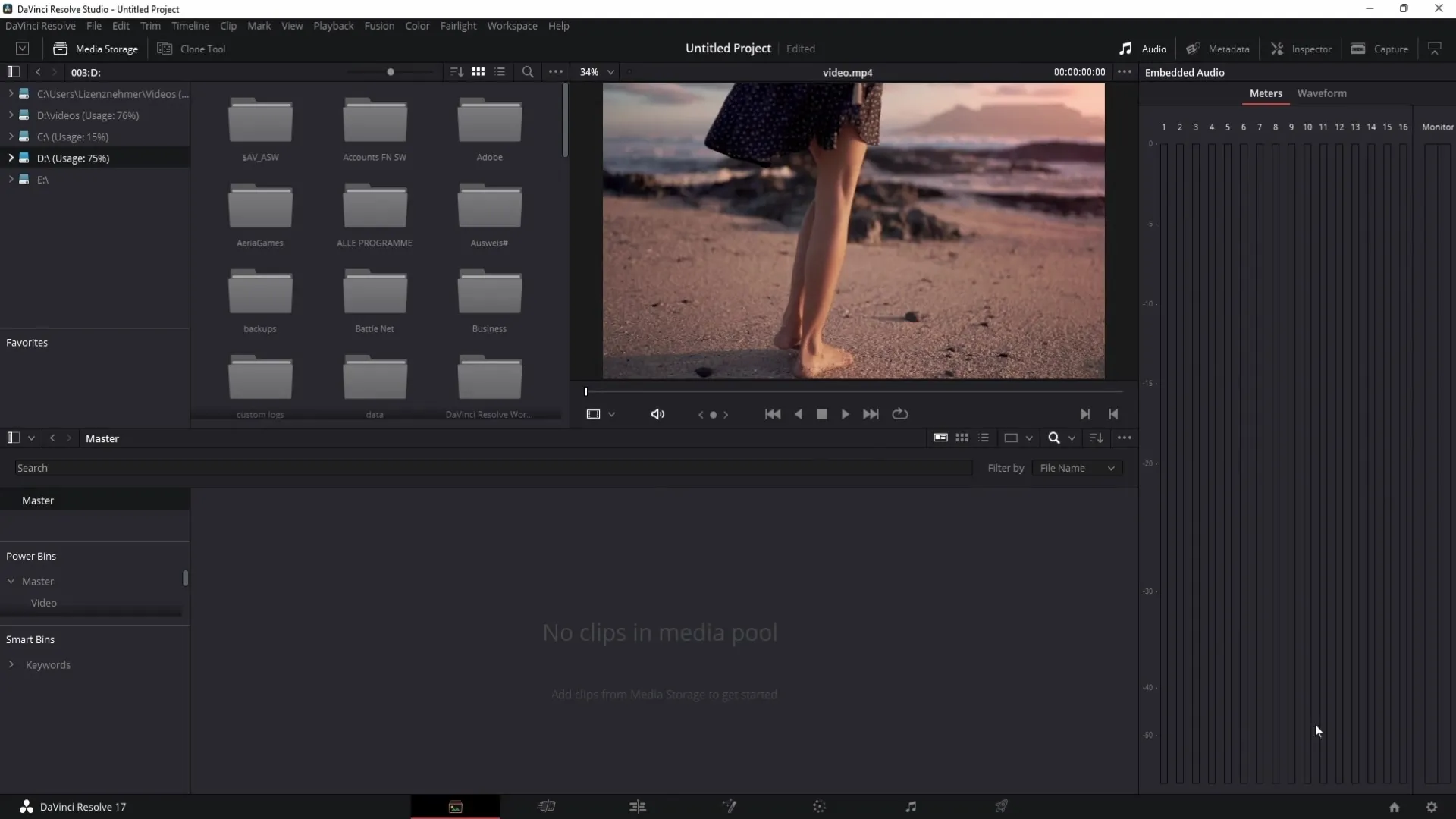
Προβολή μεταδεδομένων
Για να προβάλετε τα μεταδεδομένα ενός κλιπ, επιλέξτε ένα κλιπ από τη δεξαμενή πολυμέσων σας. Τα μεταδεδομένα είναι πληροφορίες σχετικά με το κλιπ, όπως η μορφή ήχου, η διάρκεια και η ανάλυση. Αυτές οι πληροφορίες είναι απαραίτητες για αποτελεσματική εργασία, ειδικά αν διαχειρίζεστε πολλά κλιπ.
Προεπισκόπηση κλιπ
Όταν επιλέγετε ένα κλιπ, μπορείτε να το προβάλετε στο πεδίο προεπισκόπησης στη δεξιά πλευρά. Εδώ μπορείτε να αναπαράγετε, να διακόψετε και να ελέγξετε την αναπαραγωγή του κλιπ. Έχετε επίσης τη δυνατότητα να αναπαράγετε το κλιπ σε βρόχο, κάτι που είναι χρήσιμο αν θέλετε να παρακολουθήσετε ένα σύντομο κλιπ πολλές φορές.
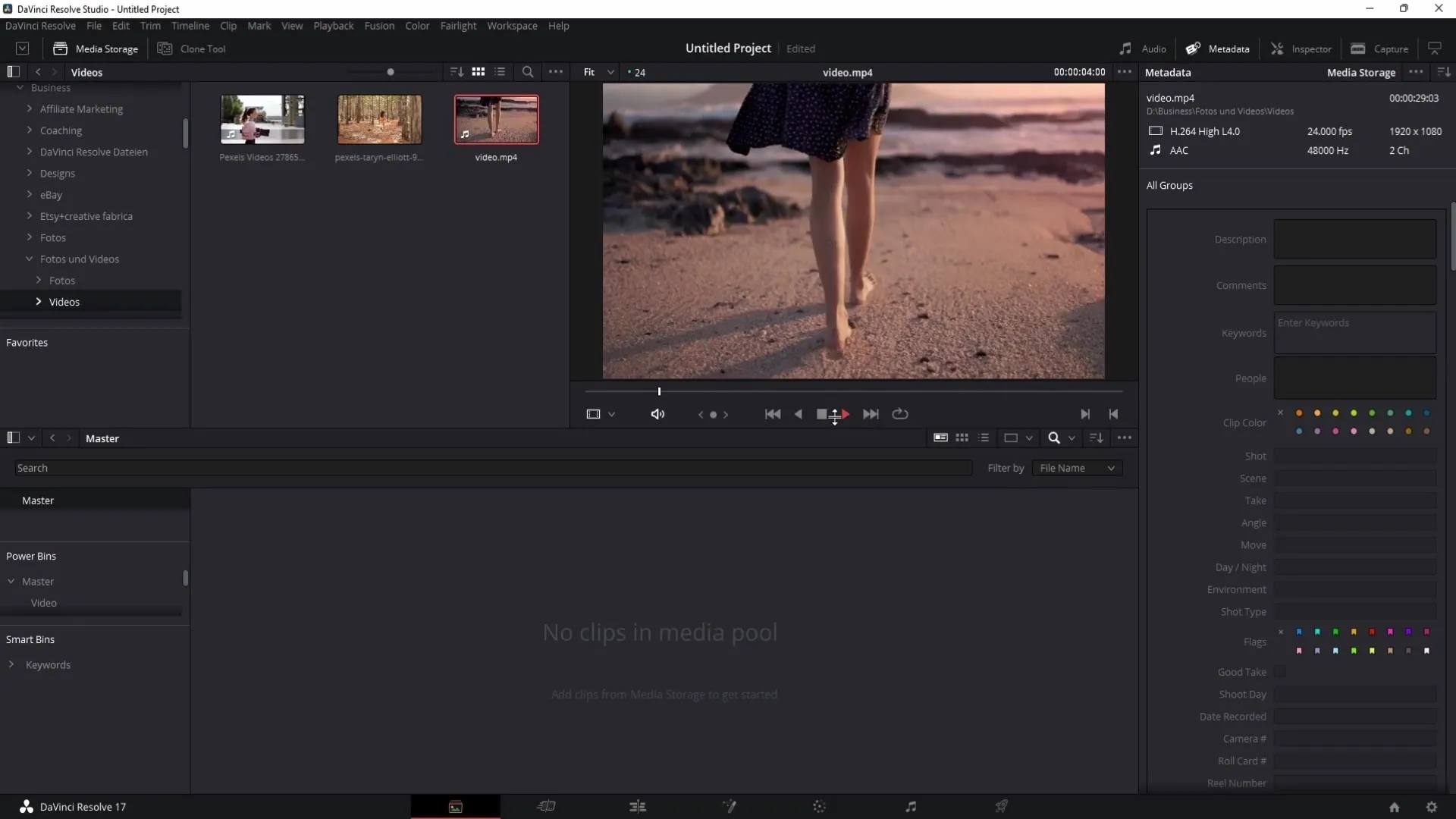
Ορισμός σημείων εισόδου και εξόδου
Εάν θέλετε να χρησιμοποιήσετε μόνο ένα συγκεκριμένο τμήμα ενός κλιπ, μπορείτε να ορίσετε σημεία εισόδου και εξόδου. Απλώς κάντε κλικ στα δύο βέλη για να ορίσετε τα σημεία έναρξης και λήξης. Αυτό σας βοηθά να σύρετε μόνο την απαιτούμενη θέση του κλιπ στη δεξαμενή πολυμέσων.
Αντιγραφή κλιπ
Αφού ορίσετε τα σημεία εισόδου και εξόδου, μπορείτε να σύρετε αυτό το κλιπ στη δεξαμενή πολυμέσων και να του δώσετε ένα όνομα. Βεβαιωθείτε ότι δεν προσαρμόζετε το ρυθμό καρέ εάν έχει ήδη ρυθμιστεί σωστά.
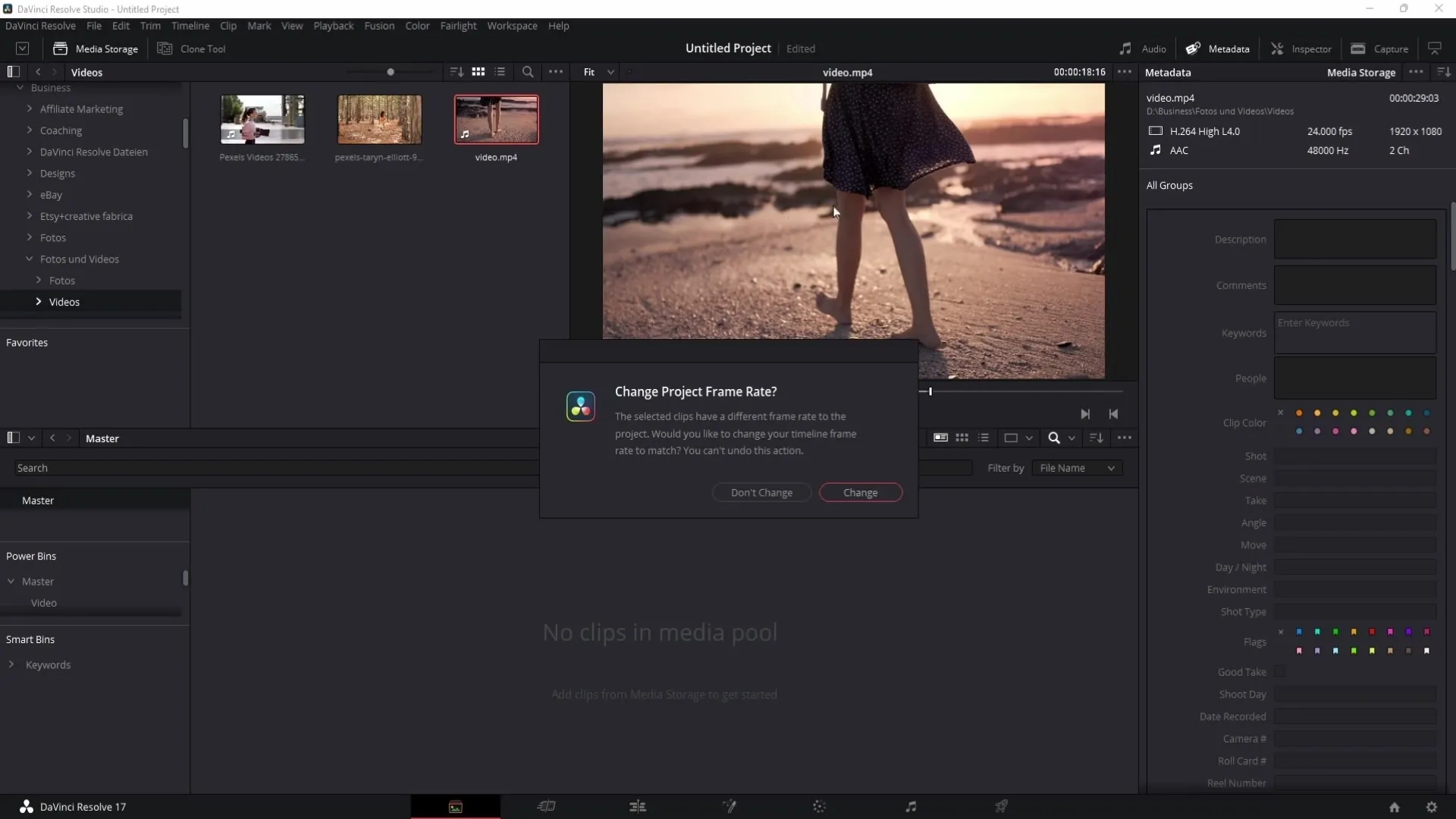
Χρήση δοχείων ενέργειας και έξυπνων δοχείων
Με τα power bins, μπορείτε να αποθηκεύσετε κλιπ που μπορούν να χρησιμοποιηθούν μακροπρόθεσμα, όπως εισαγωγές ή συχνά χρησιμοποιούμενα πλάνα. Αυτά είναι πάντα διαθέσιμα και δεν χρειάζεται να εισαχθούν. Οι έξυπνοι κάδοι, από την άλλη πλευρά, σας βοηθούν να οργανώσετε τα κλιπ σας φιλτράροντάς τα σύμφωνα με προκαθορισμένα κριτήρια.
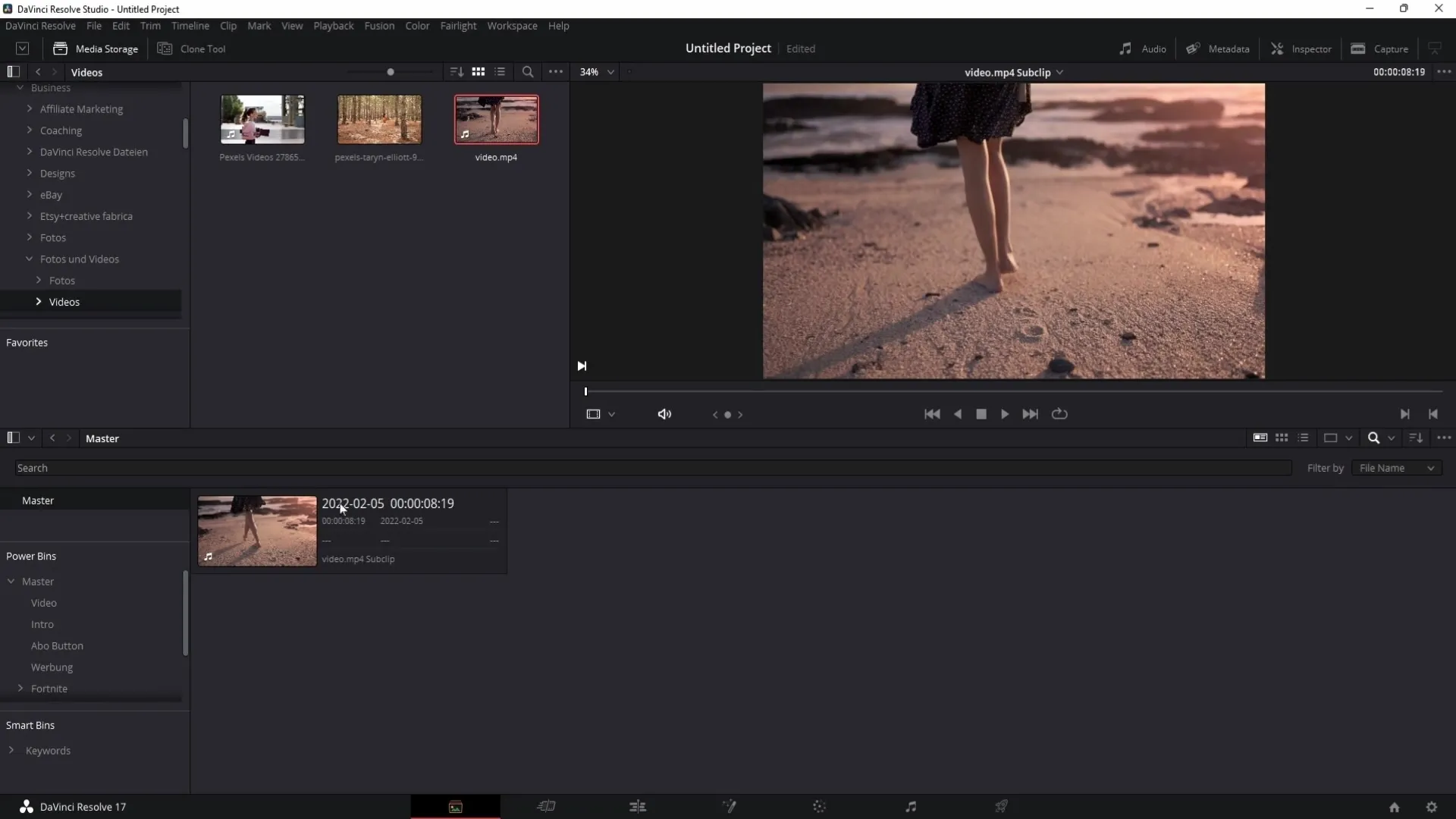
Ορισμός αγαπημένων
Εάν χρειάζεται να έχετε συχνά πρόσβαση σε έναν φάκελο, μπορείτε να τον αποθηκεύσετε ως αγαπημένο. Κάνοντας δεξί κλικ στο φάκελο και επιλέγοντας "Προσθήκη φακέλου στα αγαπημένα", διευκολύνετε τη γρήγορη πρόσβαση σε ορισμένα μέσα.
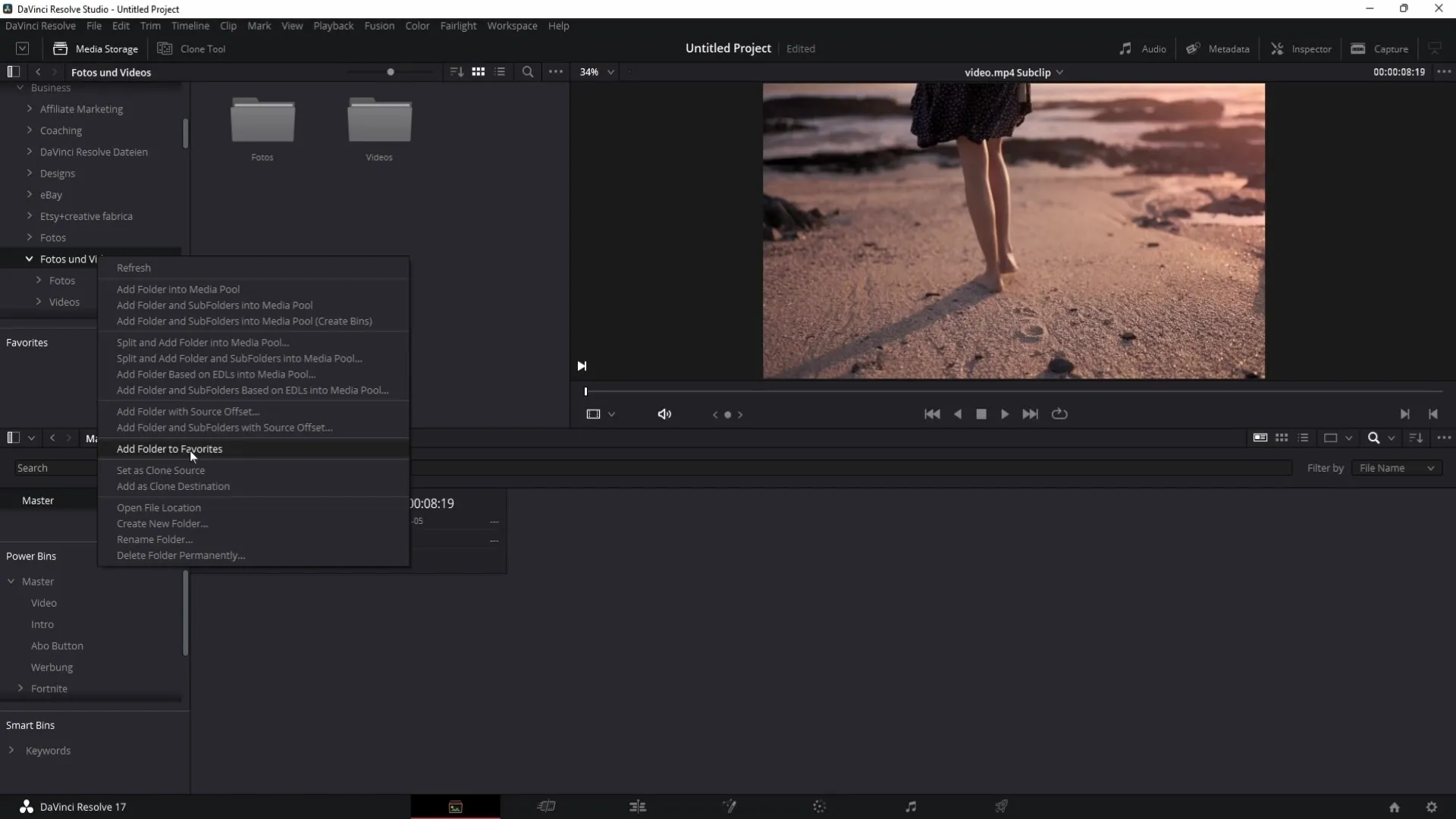
Εισαγωγή και οργάνωση κλιπ
Για να εισαγάγετε κλιπ στη Συλλογή πολυμέσων, μπορείτε είτε να τα σύρετε και να τα αφήσετε είτε να χρησιμοποιήσετε τις τυπικές εντολές εισαγωγής. Μπορείτε να χρησιμοποιήσετε το κουμπί ελέγχου για να επιλέξετε πολλά κλιπ ταυτόχρονα. Αυτό απλοποιεί την εισαγωγή για μεγαλύτερα έργα.
Αποτελεσματική χρήση μεταδεδομένων
Για να οργανώσετε ακόμη καλύτερα τα κλιπ σας, μπορείτε να προσθέσετε μεταδεδομένα, όπως λέξεις-κλειδιά. Αυτά σας βοηθούν να φιλτράρετε τα κλιπ στα Smart Bins, καθιστώντας πολύ πιο εύκολη την αναζήτηση και τη χρήση του περιεχομένου.
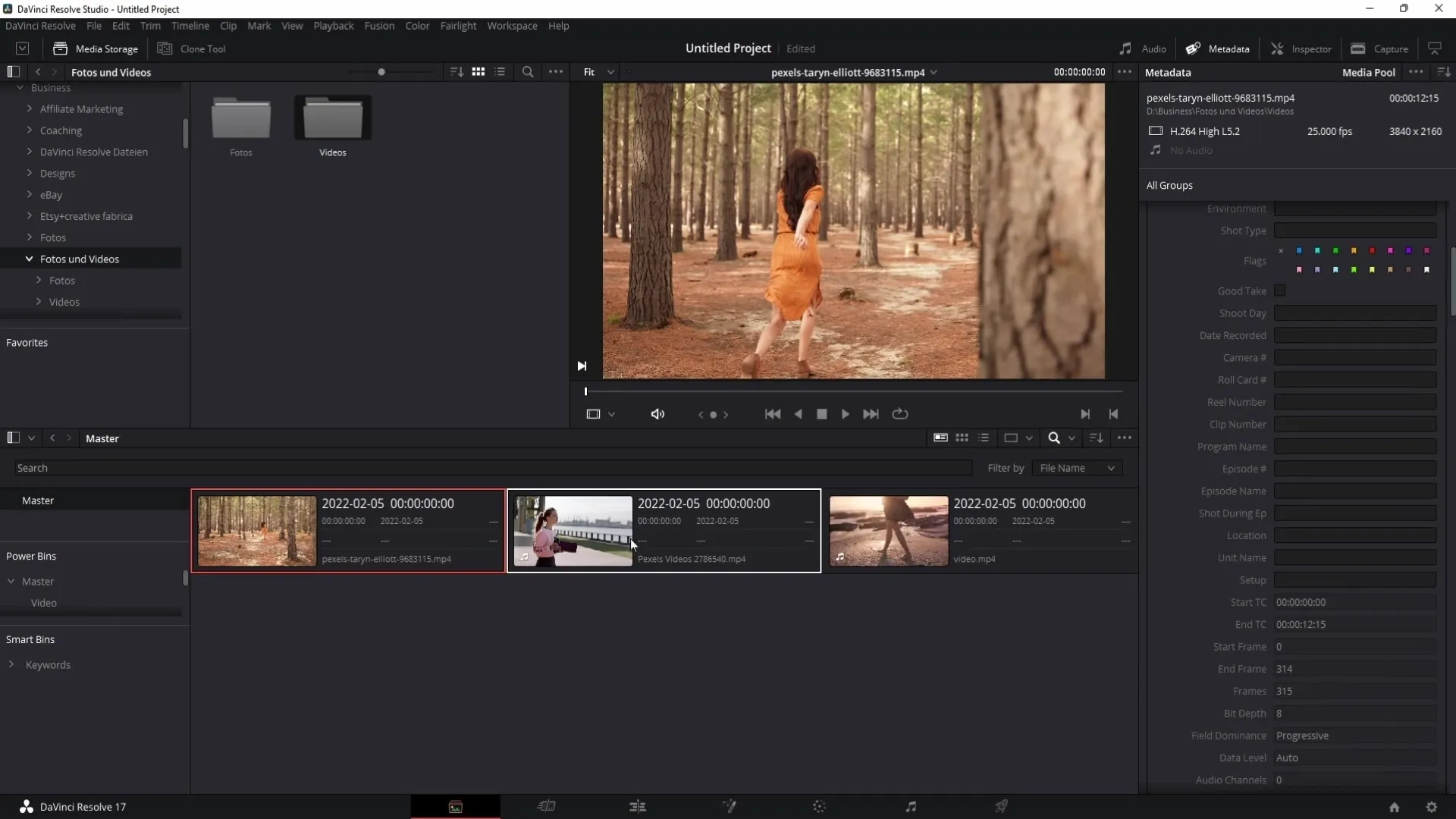
Δημιουργία έξυπνων κάδων
Για να δημιουργήσετε έναν έξυπνο κάδο, κάντε δεξί κλικ στην περιοχή έξυπνου κάδου και επιλέξτε "Προσθήκη έξυπνου κάδου". Στη συνέχεια, μπορείτε να ορίσετε τα κριτήρια με τα οποία θα φιλτράρονται τα κλιπ, π.χ. με λέξεις-κλειδιά. Αυτό σας βοηθά να έχετε γρήγορη πρόσβαση στα κλιπ που χρειάζεστε.
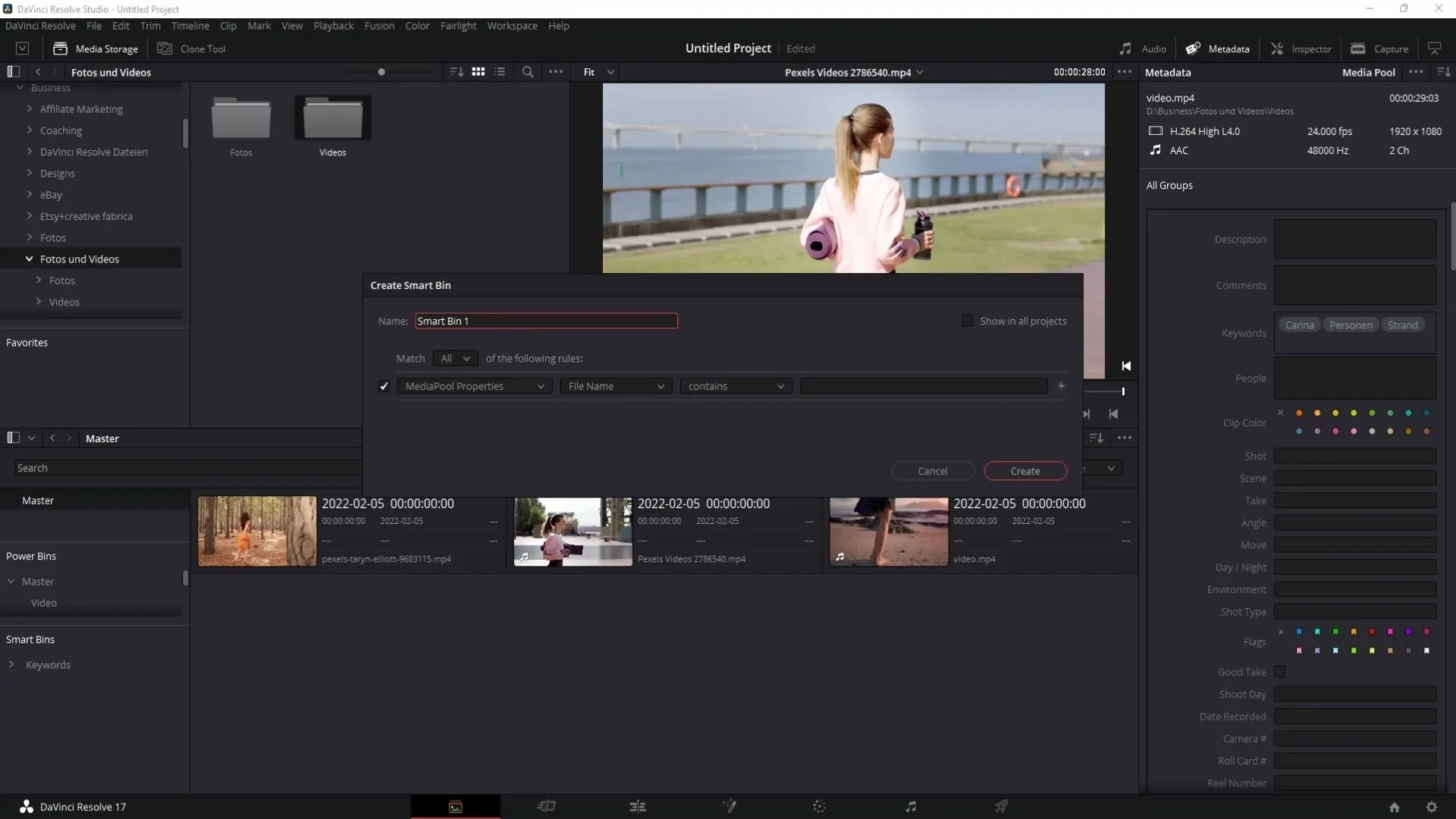
Περίληψη
Η Σελίδα μέσων στο DaVinci Resolve σας προσφέρει ισχυρές λειτουργίες για αποτελεσματική διαχείριση των μέσων. Από την επιλογή και την εισαγωγή έως την οργάνωση των κλιπ σας με τα Power Bins και τα Smart Bins, διευκολύνει πολύ την εργασία σε μεγάλα έργα. Χρησιμοποιήστε τις συμβουλές και τα κόλπα αυτού του σεμιναρίου για να διαχειριστείτε αποτελεσματικά τα δεδομένα πολυμέσων και να οργανώσετε καλύτερα τα έργα σας.
ΣΥΧΝΈΣ ΕΡΩΤΉΣΕΙΣ
Τι είναι η Σελίδα πολυμέσων στο DaVinci Resolve; Η Σελίδα πολυμέσων είναι η περιοχή στο DaVinci Resolve όπου οι χρήστες μπορούν να εισάγουν, να οργανώσουν και να διαχειριστούν τα πολυμέσα.
Πώς μεταβαίνω στη σελίδα πολυμέσων;Μπορείτε να μεταβείτε στη σελίδα πολυμέσων κάνοντας κλικ στο εικονίδιο κάτω αριστερά στο παράθυρο ή πατώντας "Shift + 2".
Τι είναι οι έξυπνοι κάδοι;Οι έξυπνοι κάδοι είναι ειδικοί φάκελοι που φιλτράρουν αυτόματα τα κλιπ με βάση καθορισμένα κριτήρια.
Τι είναι τα Power Bins;Τα Power Bins είναι μόνιμες θέσεις αποθήκευσης για συχνά χρησιμοποιούμενα κλιπ, ώστε να μην χρειάζεται πάντα να τα εισάγετε.
Πώς μπορώ να προσθέσω μεταδεδομένα στα κλιπ μου;Επιλέξτε ένα κλιπ και προσθέστε πληροφορίες όπως λέξεις-κλειδιά και περιγραφές στα πεδία μεταδεδομένων.


